Браузер Microsoft Edge обладает множеством дополнительных фишек в сравнении с аналогами, и одна из них — возможность закрепления любого сайта на панель задач. По нажатию на закрепленную иконку можно быстро перейти к нужному ресурсу, браузер при этом запускается автоматически.
Как закрепить сайт на панели задач:
Запустите Microsoft Edge и откройте нужный сайт. Нажмите на меню «…» в правом верхнем углу, перейдите в «Другие инструменты» и выберите «Закрепить на панели задач». Там же доступна опция, позволяющая закрепить сайт в меню «Пуск».
На панели задач появится иконка сайта. Изображение на иконке автоматически подтягивается из фавикона, добавленного на сайт. Её можно перетащить в любое другое место на панели задач. Как и любой значок программы, иконку сайта при желании можно открепить с панели, если она больше не нужна.
Источник: dzen.ru
Как добавить в панель быстрого запуска
Интерфейсы графических оболочек современных операционных систем имеют многолетнюю историю разработки и совершенствования. Они следуют концепциям эргономичности, интуитивности и эффективности. Множество компонентов графического интерфейса реализовано в неизменном виде практически во всех оболочках. К ним относится и панель быстрого запуска.
Как теперь добавить иконку приложения на панель задач в Windows 11?
Данный компонент представляет собой небольшую панель с ярлыками приложений или документов. Достаточно лишь добавить в панель быстрого запуска нужный элемент и в дальнейшем его можно будет запустить в один клик мышью.
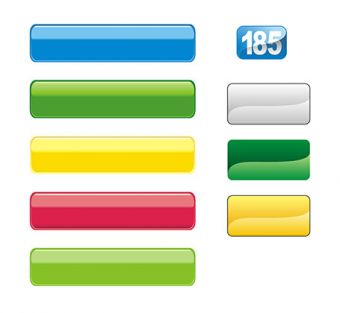
Статьи по теме:
- Как добавить в панель быстрого запуска
- Как на панель быстрого запуска добавить кнопку «свернуть все окна»
- Как добавить значки на панель быстрого запуска
Вам понадобится
- Операционная система Windows.
Инструкция
Отобразите панель быстрого запуска. Щелкните правой кнопкой мыши в свободном месте панели задач. Появится контекстное меню. Выберите в нем пункт «Панели инструментов». Появится вложенное меню.
Отметьте в нем пункт «Быстрый запуск». Рядом с панелью задач появится панель быстрого запуска.
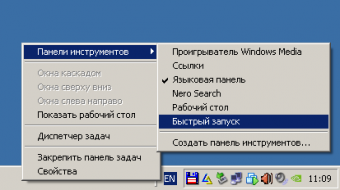
Найдите объект, который необходимо добавить в панель быстрого запуска. Щелкните два раза по иконке «Мой компьютер», расположенной на рабочем столе. В появившемся окне откройте диск, на котором находится объект. Последовательно открывая каталоги, проследуйте в папку с объектом. Объектом может быть файл приложения, документа, папка или ярлык.
Как закрепить программу на панели задач Windows 11
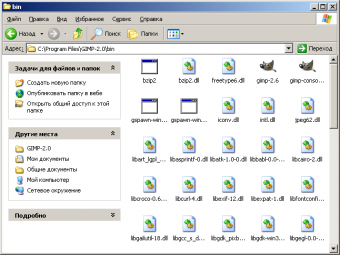
Добавьте объект в панель быстрого запуска. Выделите объект в окне просмотра содержимого папки. Наведите на него курсор мыши. Нажмите левую кнопку мыши. Не отпуская кнопки, переместите курсор на свободное место панели быстрого запуска.
Отпустите кнопку мыши. Объект будет добавлен в панель быстрого запуска.
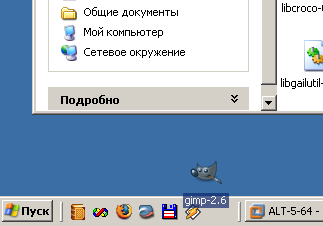
Отредактируйте свойства ярлыка в панели быстрого запуска. Щелкните правой кнопкой по ярлыку только что добавленного объекта. В появившемся меню выберите пункт «Свойства». Откроется диалог свойств ярлыка. В нем можно отредактировать название ярлыка, отображаемое во всплывающей подсказке, рабочую папку, а также параметры запуска приложения, если ярлык указывает на исполняемый файл.
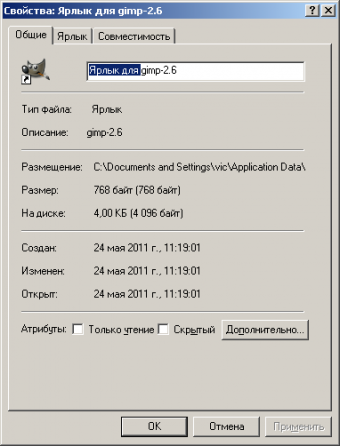
Источник: www.kakprosto.ru
Как добавить погоду и новости на панель задач в Windows 10 (без доп. программ)

Доброго дня!
Относительно недавно вышло обновление для Windows 10, позволяющее на панель задач вывести погоду и всплывающую ленту с новостями по интересам (базируется на Microsoft MSN). Не нужно делать даже одного клика мышкой, чтобы быстренько узнать что там в Мире происходит: в спорте, в финансах, в политике и т.д. (темы можно выбрать именно те, которые интересны вам!).
Однако, далеко не у всех пользователей ОС обновилась (и, разумеется, такая полезная «лента» под-рукой пока отсутствует. ). Как она выглядит, кстати, я привел на скрине ниже.
Собственно, в сей заметке я покажу, как в ручном режиме можно поставить нужное обновление и включить отображение этой ленты по интересам. Думаю, что многим пользователям она может вполне прийтись по душе!
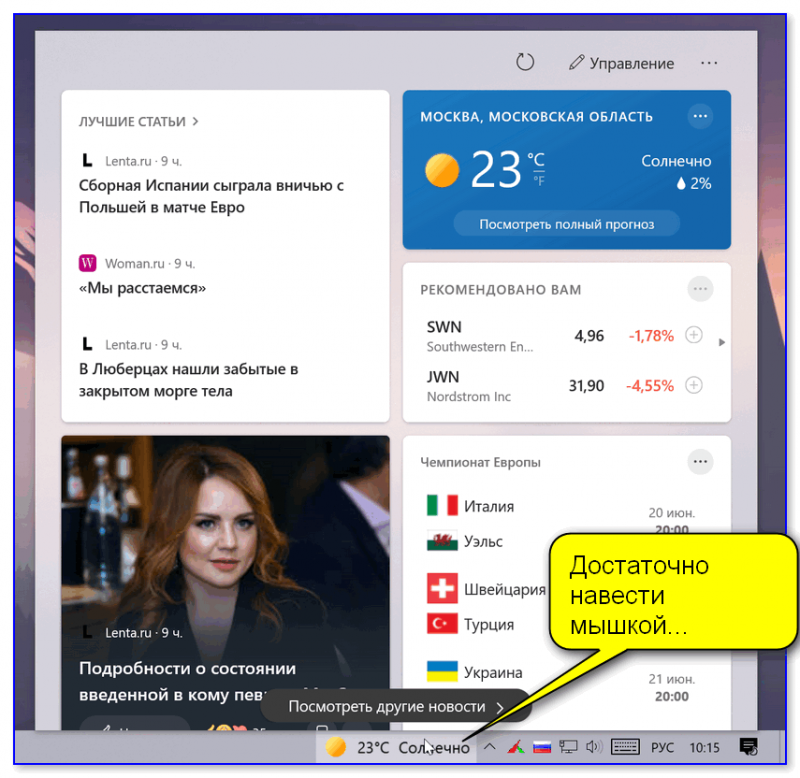
Статьи, новости, погода (Windows 10)

В обычном состоянии (никак не мешает)
Источник: ocomp.info